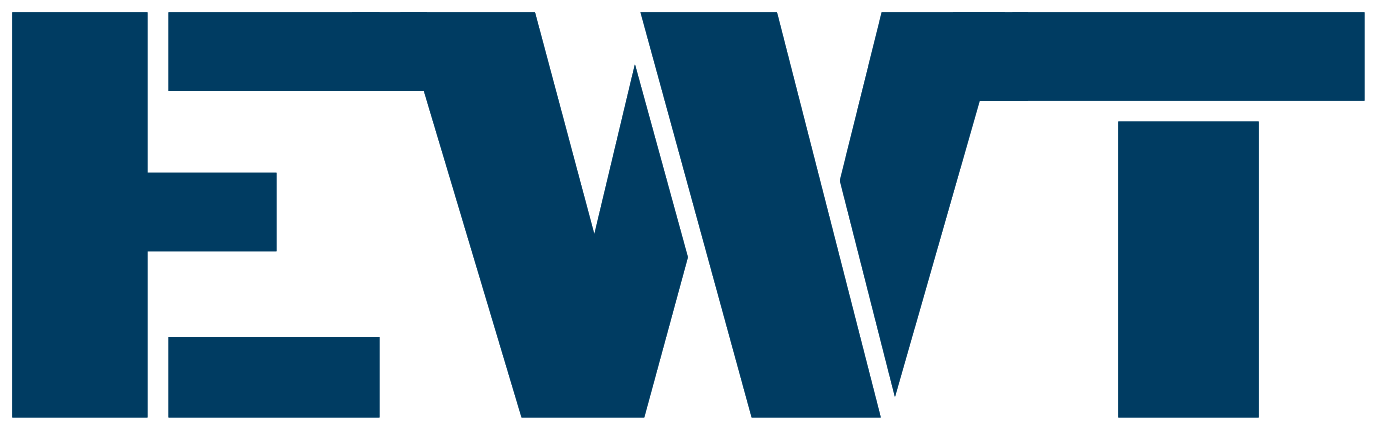FileZilla ile FTP Hesabına Bağlanma
FTP (File Transfer Protocol), dosyaları bir bilgisayardan diğerine aktarmak için kullanılan bir iletişim protokolüdür. FTP hesabına bağlanmak için çeşitli FTP istemci programları kullanabilirsiniz. Bu yazıda, FileZilla adlı popüler bir FTP istemci programını kullanarak FTP hesabına nasıl bağlanacağınızı öğreneceksiniz.
Adım 1: FileZilla’yı İndirme ve Kurma
İlk adım olarak, FileZilla’yı bilgisayarınıza indirmeniz gerekmektedir. Resmi web sitesinden indirme bağlantısını bulabilir ve indirme işlemini başlatabilirsiniz. İndirme tamamlandıktan sonra, indirdiğiniz dosyayı çalıştırarak FileZilla’yı kurabilirsiniz. Kurulum sihirbazını takip ederek kurulum işlemini tamamlayın.
Adım 2: FileZilla’yı Başlatma
Kurulum tamamlandıktan sonra, FileZilla’yı başlatmak için masaüstünüzde veya başlat menünüzde programın kısayolunu bulun ve tıklayın. FileZilla başlatıldığında, ana ekranı görüntülenecektir.
Adım 3: FTP Hesabı Oluşturma
FTP hesabına bağlanmak için öncelikle bir FTP hesabı oluşturmanız gerekmektedir. FileZilla programında, üst menü çubuğunda “Dosya” menüsünü bulun ve üzerine tıklayın. Ardından, açılan menüden “Site Yöneticisi”ni seçin. Site Yöneticisi penceresi açılacaktır.
Site Yöneticisi penceresinde, sol taraftaki panelde “Yeni Site” düğmesini bulun ve üzerine tıklayın. Yeni bir site oluşturmak için gerekli bilgileri girin:
- Site Adı: FTP hesabınız için bir isim belirleyin.
- Sunucu: FTP sunucusunun adresini girin. Örneğin, “ftp.example.com”.
- Bağlantı Türü: Genellikle “FTP – Dosya Transferi” seçeneğini kullanabilirsiniz.
- Şifreleme: FTP sunucusunun desteklediği şifreleme türünü seçin. Genellikle “Geçişli – Kullanılabilirse” seçeneğini tercih edebilirsiniz.
- Kullanıcı Adı: FTP hesabınıza ait kullanıcı adını girin.
- Şifre: FTP hesabınıza ait şifreyi girin.
Gerekli bilgileri girdikten sonra, “Bağlan” düğmesine tıklayarak FTP hesabınıza bağlanabilirsiniz.
Adım 4: FTP Hesabına Bağlanma
FTP hesabına bağlanmak için, FileZilla’nın ana ekranında yer alan “Site Yöneticisi” düğmesine tıklayın. Site Yöneticisi penceresi açıldığında, sol taraftaki panelde oluşturduğunuz FTP hesabını seçin ve “Bağlan” düğmesine tıklayın.
FileZilla, FTP hesabınıza bağlanacak ve sağ taraftaki panelde sunucu dosyalarını görüntüleyecektir. Sol taraftaki panelde ise yerel bilgisayarınızdaki dosyaları görebilirsiniz. Dosyaları aktarmak için sadece sürükle-bırak yöntemini kullanmanız yeterlidir.
Adım 5: FTP Hesabından Çıkış Yapma
FTP hesabından çıkış yapmak için, FileZilla programının üst menü çubuğunda yer alan “Dosya” menüsünü bulun ve üzerine tıklayın. Ardından, açılan menüden “Site Yöneticisi”ni seçin. Site Yöneticisi penceresi açılacaktır.
Site Yöneticisi penceresinde, sol taraftaki panelde bağlı olduğunuz FTP hesabını seçin ve “Bağlantıyı Kes” düğmesine tıklayın. FileZilla, FTP hesabından çıkış yapacak ve bağlantıyı sonlandıracaktır.
Sonuç
FileZilla, kullanımı kolay bir FTP istemci programıdır ve FTP hesabına bağlanmak için ideal bir seçenektir. Yukarıdaki adımları takip ederek, FileZilla’yı indirebilir, kurabilir ve FTP hesabınıza kolayca bağlanabilirsiniz. Dosyaları aktarmak veya yönetmek için FileZilla’nın kullanıcı dostu arayüzünü kullanabilirsiniz.